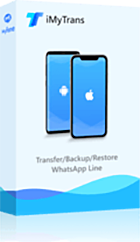Kai kurie vartotojai atkurdami savo pokalbius galėjo pasirinkti „praleisti“ parinktį vietoj „atkurti“ parinkties. Vartotojai dažnai nesupranta praleidimo pasirinkimo pasekmių, kol negali pasiekti senų pokalbių.
Ši situacija gali būti gana nuvilianti. Ir daugelio vartotojų širdyje kyla nerimą keliantis klausimas: "Kaip atkurti mano „WhatsApp“ pokalbius?" Šiame straipsnyje nagrinėsite galimybes „atkurti „WhatsApp“ pokalbį po praleidimo atkūrimo.“
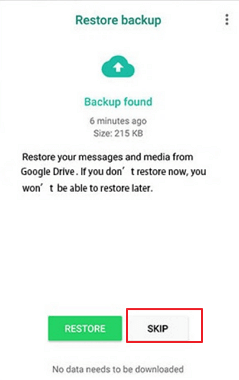
Greitas būdas atkurti senesnes „WhatsApp“ atsargines kopijas, o ne naujausias
Naudokite „WhatsApp“ atkūrimo programinę įrangą „iMyTrans“, kad galėtumėte lengvai atkurti „WhatsApp“ atsargines kopijas be atsarginės kopijos arba atkurti ištrintus „WhatsApp“ pokalbius. Sutaupykite laiko naudodami „iMyTrans“, kad atkurtumėte bet kokius „WhatsApp“ duomenis. Išbandykite nemokamai dabar!
1 dalis. Ar galiu atkurti „WhatsApp“ pokalbį, kurį praleidau atkurti?
Ką daryti, jei praleidžiate atkūrimą „WhatsApp“? Kai pasirinksite „praleisti“ parinktį, programa neatkurs „WhatsApp“ iš atsarginių kopijų. Taigi galite prarasti „WhatsApp“ pranešimus, jei turite duomenų „WhatsApp“ atsarginėje kopijoje. Dar blogiau, naujausia atsarginė kopija bus tuščia.
Nesijaudinkite, senieji „WhatsApp“ pokalbiai, kuriuos praleidote atkurti, gali būti atkurti. Duomenys jūsų vietinėje ar debesų saugykloje nėra pašalinami praleidus jų atkūrimą. Todėl galite vėl pasiekti šiuos duomenis ir juos atkurti. Ši dalis parodys, kaip „Android“ ir „iPhone“ vartotojai gali atkurti senus „WhatsApp“ pokalbius, kuriuos praleidote atkurti.
„iPhone“ vartotojams:
- Jei anksčiau atsarginę kopiją atlikote „iCloud“, iš naujo įdiekite „WhatsApp“ ir atkurkite „WhatsApp“ iš „iCloud“ prieš atlikdami naują atsarginę kopiją.
„Android“ vartotojams:
- Jei anksčiau atsarginę kopiją atlikote „Google Drive“, iš naujo įdiekite „WhatsApp“ ir atkurkite „Google Drive“ atsarginę kopiją prieš atlikdami naują atsarginę kopiją.
- Jei saugojote ankstesnę vietinę atsarginę kopiją, iš naujo įdiekite „WhatsApp“ ir atkurkite mažiau naują vietinę atsarginę kopiją.
- Jei neatsarginote savo failų, jūsų telefonas saugos iki paskutinių septynių dienų vietinių atsarginių kopijų failus. Iš naujo įdiekite „WhatsApp“ ir jums bus pasiūlyta atkurti iš vietinės atsarginės kopijos.
Pastaba
Prieš naudodami bet kurį iš šių metodų, pirmiausia turite pašalinti naujausią atsarginę kopiją. Taip „WhatsApp“ bus pasiūlyta atkurti mažiau naują atsarginę kopiją. Tačiau nauji duomenys jūsų naujausioje atsarginėje kopijoje bus prarasti. Jei norite apsaugoti duomenis arba duomenys prarasti, galite naudoti „iMyFone iMyTrans“, kad jums padėtų.
Sekime žingsnis po žingsnio vadovą žemiau.
2 dalis. Kaip atkurti „WhatsApp“ pokalbį, kurį praleidau atkurti „iPhone“
Prieš atkurdami senus „WhatsApp“ pokalbius, kuriuos praleidote atkurti savo „iPhone“, turite įsitikinti tam tikrais dalykais. Šie atsargumo priemonės yra išvardytos žemiau.
- Įsitikinkite, kad esate prisijungę su „Apple ID“, kurį dažnai naudojate prieigai prie „iCloud“.
- Įsitikinkite, kad atkuriamos paskyros telefono numeris yra tas pats, kaip paskyros, kurią atsarginę kopiją atlikote.
- Įsitikinkite, kad jūsų „iCloud Drive“ yra įjungtas.
- Įsitikinkite, kad jūsų „iCloud“ ir „iPhone“ yra daugiau nei dvigubai daugiau laisvos vietos nei jūsų atsarginės kopijos dydis.
Iš naujo įdiegti „WhatsApp“ ir atkurti „iCloud“ atsarginę kopiją
Šis procesas suteiks jums galimybę atkurti praleistą atsarginę kopiją.
- Pašalinkite ir iš naujo įdiekite savo „WhatsApp“.
- Įveskite savo telefono numerį ir patikrinkite savo paskyros duomenis.
- Sekite pateiktus veiksmus, kad atkurtumėte savo pokalbių istoriją.
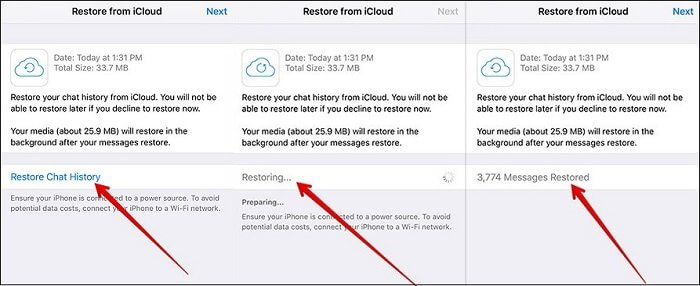
Galbūt žinojote, kad ši parinktis nebus naudinga vartotojui pradžioje. Jei senasis „iPhone“ vis dar yra prieinamas, paskutinis pasirinkimas yra naudoti „iMyFone iMyTrans“, kad atkurtumėte prarastus „WhatsApp“ duomenis.
3 dalis. Atkurti „WhatsApp“ pokalbį, kurį praleidau atkurti „Android“
„WhatsApp“ reikalauja, kad nustatytumėte savo „Android“ įrenginį ir „Google Drive“ prieš atkurdami seną „WhatsApp“ pokalbį, kurį praleidote atkurti. Ši dalis pabrėžia kelis dalykus, kuriuos reikia patikrinti.
- Įsitikinkite, kad esate prisijungę prie „Google“ paskyros savo „WhatsApp“ su savo „Android“ įrenginiu.
- Įsitikinkite, kad atkuriamos paskyros telefono numeris yra tas pats, kaip paskyros, kurią atsarginę kopiją atlikote.
- Įsitikinkite, kad jūsų SD kortelė nėra sugadinta ir jūsų pokalbių istorija yra prieinama.
- Įsitikinkite, kad atsarginis failas, kurį norite atkurti, yra arba jūsų „Google Drive“, arba jūsų vietinio įrenginio saugykloje.
Galite išbandyti šias 3 parinktis, kad atkurtumėte „WhatsApp“ pokalbį.
1 parinktis. Iš naujo įdiegti „WhatsApp“ ir atkurti „Google Drive“ atsarginę kopiją
Pirmoji parinktis šioje kategorijoje yra atkurti seną „WhatsApp“ pokalbį, kurį praleidote atkurti per atsarginę kopiją savo „Google Drive“.
Kaip atkurti „WhatsApp“ atsarginę kopiją iš „Google Drive“:
- Pašalinkite „WhatsApp“ programą iš savo „Android“ įrenginio.
- Iš naujo įdiekite programą iš „Play Store“.
- Įveskite savo kontaktą ir patikrinkite savo paskyros duomenis.
- Pasirinkite ATKURTI mygtuką, kai jūsų „WhatsApp“ programa to paprašys. Tada jūsų pokalbiai ir medija pradės atkurti.
- Po atkūrimo spustelėkite mygtuką Kitas, ir prasidės inicializacijos procesas.
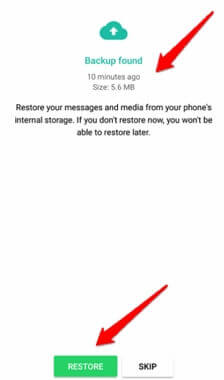
2 parinktis. Iš naujo įdiegti „WhatsApp“ ir atkurti mažiau naują vietinę atsarginę kopiją
Jei buvo atlikta atsarginė kopija po to, kai praleidote atkurti seną „WhatsApp“ pokalbį, šie tolesni veiksmai yra procedūros, kaip atkurti pranešimus. Jie yra šiek tiek sudėtingi technikos naujokams. Prieš atkūrimą turėtumėte iššifruoti „WhatsApp“ duomenų bazę. Paprastai „WhatsApp“ duomenų bazė turi unikalų 16 skaitmenų raktą. Jei negalite gauti rakto, bus sunkiau atkurti. Tokiu atveju rekomenduojame naudoti trečiosios šalies „WhatsApp“ atkūrimo įrankį, kuris gali išspręsti tokias problemas ir lengvai atkurti „WhatsApp“ pranešimus.
Kaip atkurti seną pokalbį be „WhatsApp“ atsarginės kopijos „Google Drive“:
- Atidarykite failų tvarkyklę savo „Android“ įrenginyje.
- Sekite toliau pateiktus kelius į atsarginį failą savo „Android“ įrenginyje.
- Jūsų įrenginio saugykloje: Įrenginio saugykla → „WhatsApp“ → Duomenų bazės
- Jūsų SD kortelėje: SD kortelė → „WhatsApp“ → Duomenų bazės
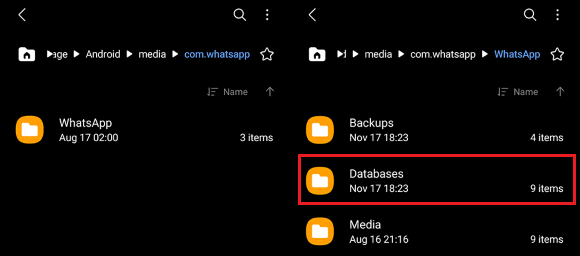

- Pervardykite msgstore-YYYY-MM-DD.1.db.crypt12 atsarginį failą, kurį norite atkurti, į msgstore.db.crypt12.
- Pašalinkite savo „WhatsApp“, tada iš naujo įdiekite jį.
- Įveskite savo kontaktinius duomenis, tada patikrinkite savo paskyrą.
- Spustelėkite ATKURTI mygtuką, kad atkurtumėte savo pokalbius.
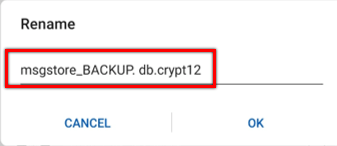
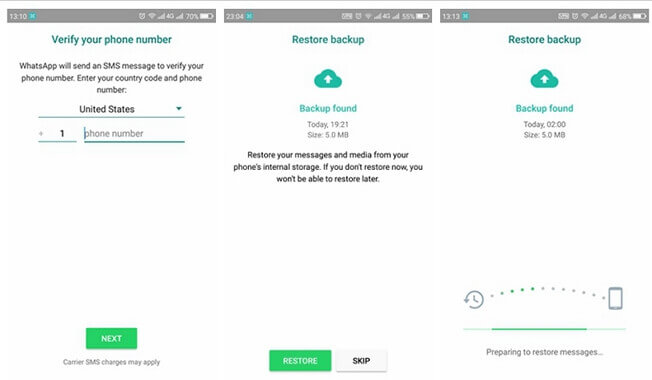
3 parinktis. Atkurti „WhatsApp“ atsarginę kopiją neišinstaliavus
Jei vis dar neturite idėjos po to, kai bandėte aukščiau nurodytus metodus atkurti „WhatsApp“ po paspaudimo praleisti, tai greičiausiai reiškia, kad „WhatsApp“ nerado atsarginės kopijos! Laimei, vis tiek galite atkurti „WhatsApp“ pokalbį naudodami „iMyTrans“. Pabandykime!
„iMyFone iMyTrans“ yra „WhatsApp“ atkūrimo įrankis, skirtas atkurti „WhatsApp“ pokalbius, mediją, kontaktus ir kt. Jis leidžia pasirinkti ir peržiūrėti „WhatsApp“ pranešimus prieš juos atkuriant. Atkuriant „WhatsApp“ pranešimus, tai galima padaryti neperrašant dabartinių duomenų telefone. Ir jis turi 98% visų ištrintų „WhatsApp“ pranešimų ir priedų atkūrimo rodiklį. Su keturiais atkūrimo režimais galite eksportuoti ir atkurti „WhatsApp“ atsarginę kopiją į įrenginius ir kompiuterius.
- Eksportuokite „WhatsApp“ nuotraukas, vaizdo įrašus, garsus ir kontaktus vienu paspaudimu.
- Pasirinktinai perkelkite jums reikalingus duomenis.
- Nereikia „Wi-Fi“ ar mobiliojo ryšio duomenų.
- Visi pokalbiai ir priedai yra įtraukti.
Kaip atkurti „WhatsApp“ atsargines kopijas/pranešimus neišinstaliavus?
1 žingsnis: Atsisiųskite ir paleiskite programinę įrangą savo kompiuteryje. Prijunkite savo įrenginį prie kompiuterio ir pasirinkite atkūrimo režimą Įrenginio saugykla.
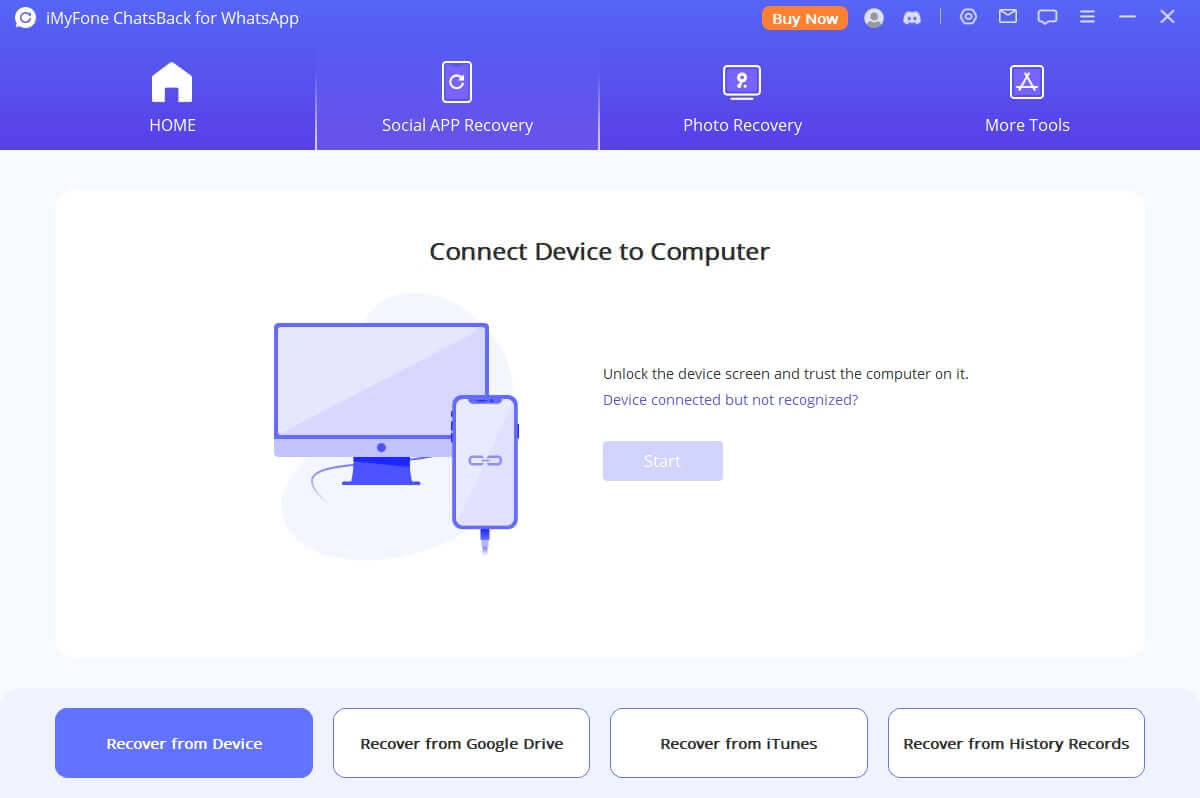
2 žingsnis: Spustelėkite Pradėti mygtuką, kad nuskaitytumėte ir gautumėte savo „WhatsApp“ duomenis.
* Jei naudojate „Android“ mobilųjį telefoną, po nuskaitymo turite įvesti savo telefono numerį. Tada jums bus išsiųsta patvirtinimo SMS žinutė. Dabar galite tęsti kitą žingsnį, kad analizuotumėte.
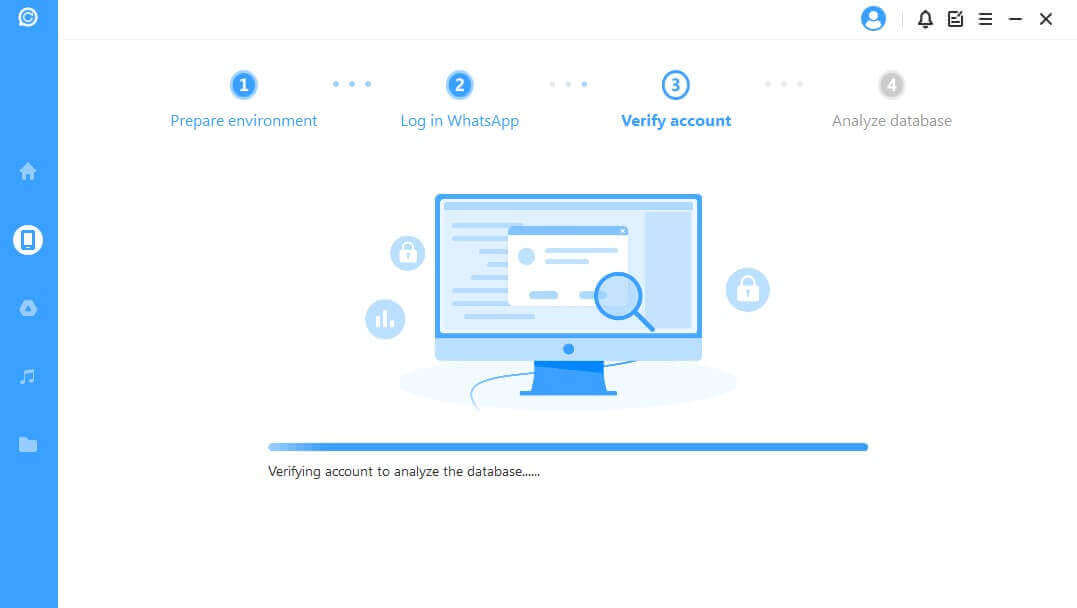
Jei naudojate „iPhone“, pasirinkite „WhatsApp Messager“ ir spustelėkite Pradėti, kad nuskaitytumėte savo „iPhone“.
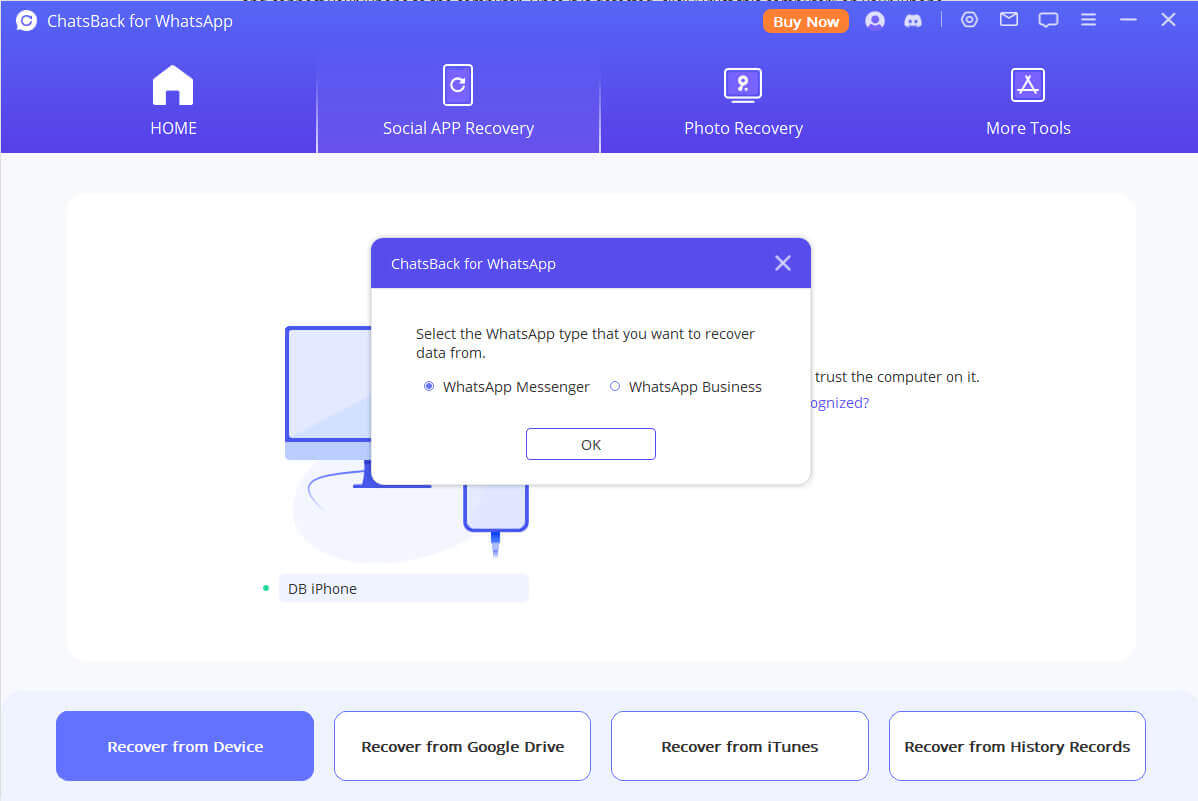
3 žingsnis: Pasirinkite „WhatsApp“ pranešimus, kuriuos norite atkurti po duomenų bazės analizės. Pasirinkite atkurti „WhatsApp“ pranešimus į kompiuterį arba įrenginį ir spustelėkite atitinkamą mygtuką. Taip pat galite peržiūrėti „WhatsApp“ pranešimus prieš juos atkuriant.
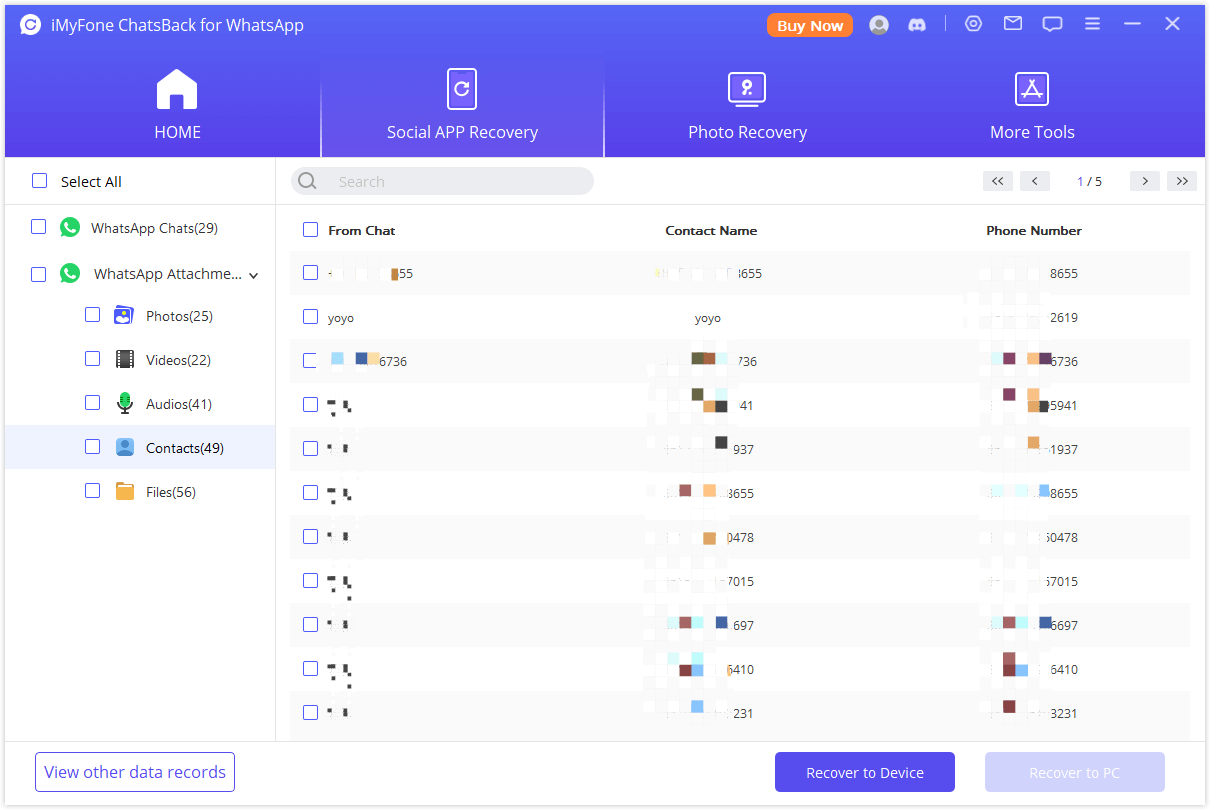
Jei naudojote programą nuskaityti savo „iPhone“ ar „Android“ telefoną, galite atkurti seną „WhatsApp“ pokalbį iš istorinių atsarginių kopijų. Todėl rekomenduojame reguliariai naudoti programą savo įrenginio nuskaitymui, kad galėtumėte atkurti „WhatsApp“ prireikus.
Išvada
Šiame straipsnyje buvo parodyta, kad galite atkurti „WhatsApp“ pokalbius, kuriuos praleidote atkurti savo „iPhone“ ir „Android“ įrenginyje. Taip pat buvo aptartos kai kurios įprastos „WhatsApp“ procedūros tai padaryti. Tačiau šios procedūros sukels jūsų naujausių atsarginių kopijų duomenų praradimą. Palikite savo komentarą žemiau ir pasidalinkite savo mintimis su mumis!